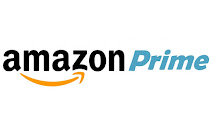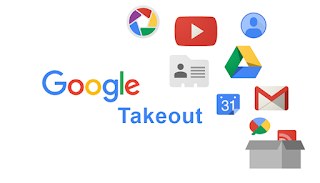Configuración inicial NAS WD My Cloud EX2 Ultra
Siguiendo con la configuración inicial (lee este otro artículo sobre los primeros pasos con el NAS), vamos a ir paso a paso:
1.- Establecer la contraseña de usuario admin
Nota: No me gusta usar el usuario admin, para evitar problemas de seguridad, imagino que se podrá cambiar en los ajustes del NAS posteriormente.
2.- Crear una cuenta mycloud. Este paso sólo es necesario si deseas acceder a los datos de tu NAS desde fuera de casa, en mi caso no lo configuro.
3.- Activamos las actualizaciones automáticas del Firmware (si es lo que queremos) y registramos la garantía del NAS.
4.- Nos redirige a la página web de configuración del NAS
5.- Actualizamos el firmware, si no lo pusimos automático
y el NAS se reiniciará
6.- Una vez reiniciado (se ven las tres luces azules del frontal del NAS) pulsa actualizar o F5 para volver a entrar a la pantalla de configuración.
Vemos el nuevo Firmware.
Por ahora lo dejamos aquí y seguiremos con la configuración del NAS en el siguiente artículo.
1.- Establecer la contraseña de usuario admin
Nota: No me gusta usar el usuario admin, para evitar problemas de seguridad, imagino que se podrá cambiar en los ajustes del NAS posteriormente.
2.- Crear una cuenta mycloud. Este paso sólo es necesario si deseas acceder a los datos de tu NAS desde fuera de casa, en mi caso no lo configuro.
3.- Activamos las actualizaciones automáticas del Firmware (si es lo que queremos) y registramos la garantía del NAS.
4.- Nos redirige a la página web de configuración del NAS
5.- Actualizamos el firmware, si no lo pusimos automático
y el NAS se reiniciará
6.- Una vez reiniciado (se ven las tres luces azules del frontal del NAS) pulsa actualizar o F5 para volver a entrar a la pantalla de configuración.
Vemos el nuevo Firmware.
Por ahora lo dejamos aquí y seguiremos con la configuración del NAS en el siguiente artículo.
Ya sabéis @mosqueteroweb para poneros en contacto conmigo.